모든 Xiaomi 전화에서 내부 메모리를 늘리는 방법
잡집 / / February 14, 2022
올해 3월에 우리는 방법에 대한 게시물을 작성했습니다. Android에서 내부 저장 공간 늘리기 적응형 스토리지를 사용하는 장치. 기억하신다면 삼성과 샤오미를 포함한 모든 휴대폰 제조사가 내부 메모리를 늘릴 수 있는 옵션을 제공하는 것은 아니라고 언급했습니다. 정말 짜증나는 일이죠, 그렇죠?

그러나 모든 것이 아직 손실되지 않았습니다. 그 이후로 Xiaomi 장치를 조정했으며 모든 Xiaomi 전화에서 내부 메모리를 늘리는 이 멋진 솔루션을 고안했습니다.
이 솔루션(이전 솔루션)도 SD 카드를 사용하여 해당 메모리를 빌리지만 다음도 포함합니다. 커스텀 ROM 플래싱 적응형 스토리지를 활성화합니다.
이 트릭이 작동하기 위한 조건
- 전화기는 외부 메모리를 지원해야 합니다.
- Android 버전은 Marshmallow 이상이어야 합니다.
- 그만큼 SD 카드 프로세스에 사용되는 고속 클래스 10 SD 카드여야 합니다. 정당한 경고입니다. 느린 속도의 메모리 카드로 계속 진행하면 장기적으로 Android 속도가 느려질 수 있습니다.
- ADB 및 Fastboot가 컴퓨터에 설치되어 있습니다.
더 이상 고민하지 않고 시작하겠습니다.
#1. 모든 데이터 백업
위에서 언급한 프로세스에는 사용자 지정 ROM을 장치에 플래시하는 작업이 포함됩니다. 즉, 기본적으로 장치의 모든 데이터를 지우는 것입니다. 따라서 계속하기 전에 모든 앱, 데이터 및 연락처가 백업되었습니다. 컴퓨터나 클라우드에서 안전하게
#2. MI 계정 생성
다시 말하지만 MI 계정을 만드는 데 도움이 되므로 휴대전화를 플래시하기 위한 전제 조건입니다. 부트로더 잠금 해제.
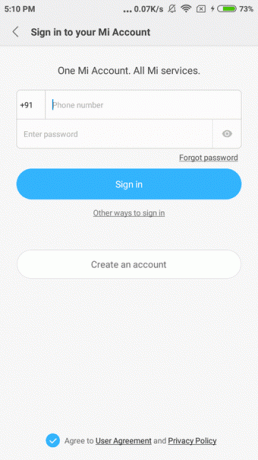
이 프로세스는 일반적으로 3-4일이 소요되며 개발자 권한을 갖도록 Mi 관리자에게 편지를 보내야 합니다. Xiaomi는 위조된 ROM 또는 장치로부터 사용자의 개인 데이터를 안전하게 보호하기 위해 부트로더를 잠근 상태로 유지합니다.
#3. 개발자 ROM 다운로드
이미 알고 계시겠지만 각 Xiaomi 장치에는 두 가지 이상의 유형이 있습니다. 그것과 관련된 ROM — 글로벌 ROM 및 중국어 ROM. 분명히 글로벌 ROM은 Snapdragon 프로세서가 탑재된 휴대폰에서만 실행되고 중국 ROM은 MediaTek 프로세서에서 실행됩니다.
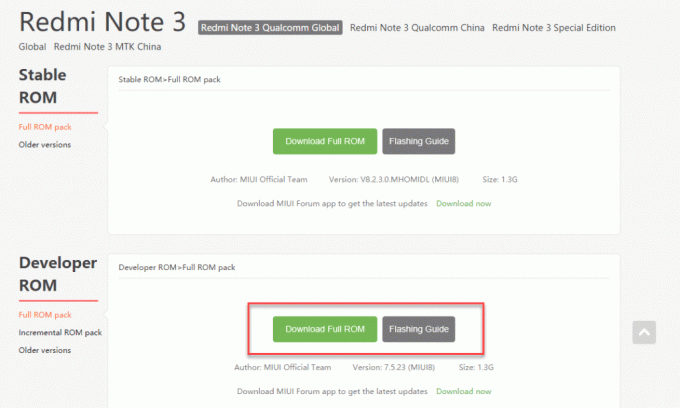
이 단계에서는 휴대전화(이 경우 Redmi Note 3)를 선택하고 개발자 ROM을 선택하기만 하면 됩니다. 다운로드를 클릭하면 자동으로 zip 파일이 컴퓨터에 다운로드됩니다.
#4. ROM 전송
ROM이 컴퓨터에 다운로드되었으므로 데이터 케이블을 사용하여 zip 파일을 휴대폰으로 전송합니다. 여기에서 파일이 장치의 내부 저장소에 복사되었는지 확인하십시오. 완료되면 업데이터 앱(도구), 점 3개로 된 메뉴를 탭하고 내부 저장소에서 ROM을 수동으로 선택합니다.

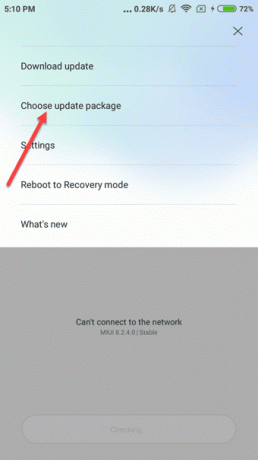
이 프로세스는 일반적으로 완료하는 데 약 8-10분이 소요되며 그 후 전화기는 새 개발자 모드로 부팅됩니다.
중요 포인트:부트로더는 해당 장치가 부팅되는 방식을 제어하며 부트로더에 들어가는 것을 Fastboot라고 합니다.
#5. 빠른 부팅 모드로 들어가기
다음 단계에서는 미 잠금 해제. 이 도구는 Fastboot 모드로 들어가는 데 도움이 됩니다. 다운로드가 완료되면 Mi Unlock을 사용하려면 동일한 Mi 자격 증명을 사용하여 로그인해야 합니다.
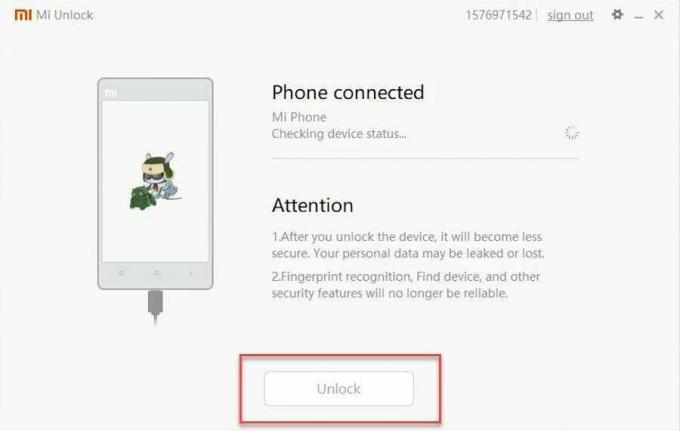
Mi 계정이 확인되면 전화기를 끄고 화면에 토끼가 보일 때까지 볼륨 작게 키와 전원 버튼을 동시에 길게 누릅니다.
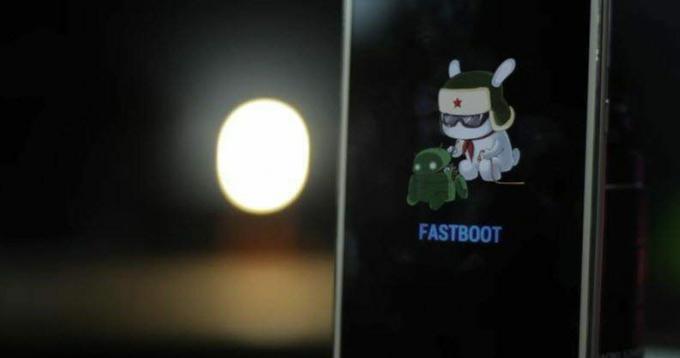
Fastboot 모드에 들어간 후 데이터 케이블을 사용하여 휴대폰을 PC에 연결하고 "Unlock"(잠금 해제 도구에서)을 클릭합니다.
#6. ADB 및 사용자 지정 복구
장치의 잠금을 해제하면 프로세스의 전반부가 완료됩니다. 후반부는 다른 도구 세트를 사용합니다.
- ADB 및 Fastboot
- TWRP 커스텀 리커버리
- 리니지롬
- 갭 앱 (구글 앱)
인기 있는 포럼 XDA 개발자는 "15초 ADB 설치 프로그램 v1.4.3"라는 이름을 연상케 하는 이 프로그램은 필요한 모든 파일이 순식간에 PC의 프로그램 파일 폴더에 복사되었는지 확인합니다.
이 파일은 최소 ADB 및 Fastboot.
폴더로 이동하여 마우스 오른쪽 버튼을 클릭하여 명령 프롬프트를 열고 다음을 입력합니다. 아래 명령,
fastboot oem 잠금 해제 이동
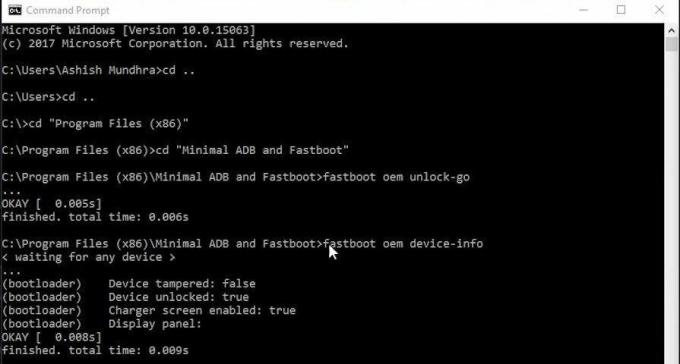
시스템에서 폴더 내에서 명령 프롬프트를 열 수 없는 경우 여기를 클릭. 그만큼 OEM 잠금 해제 명령은 장치가 성공적으로 잠금 해제되었는지 확인하는 데 도움이 됩니다.
기기 잠금 해제 메시지 진실 다음 단계인 복사로 넘어갈 수 있음을 나타냅니다. TWRP 이미지 파일 장치의 복구 유형을 변경하려면 Minimal ADB 폴더 안에 있습니다.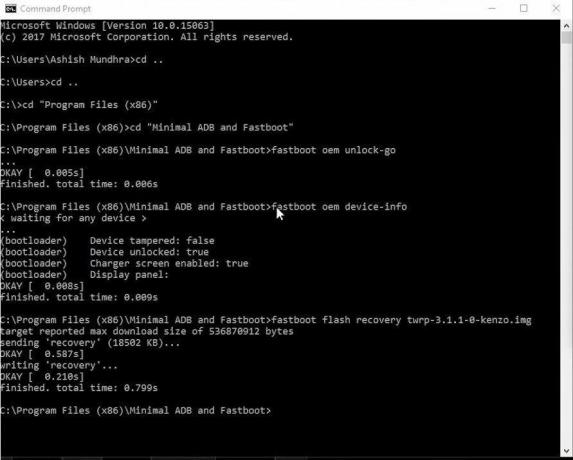
파일을 복사하려면 아래 명령을 입력하십시오.
fastboot 플래시 복구 [TWRP 이미지 이름]
여기에서 이미지 이름을 다운로드한 TWRP 파일의 이름으로 바꿉니다.
참조: LeEco Le 2를 근절하고 TWRP를 설치하는 방법: 단계별 상세 가이드#7. 리니지 ROM 설치
리니지 ROM 파일(6단계에서 다운로드)을 휴대폰 내부 메모리에 복사합니다. 이제 복구 모드에서 전화를 부팅하십시오. 즉, 전원 버튼과 볼륨 높이기 버튼을 TWRP 깜박임 화면에. 백업 옵션을 탭하면 Android의 NANDroid 백업 장치
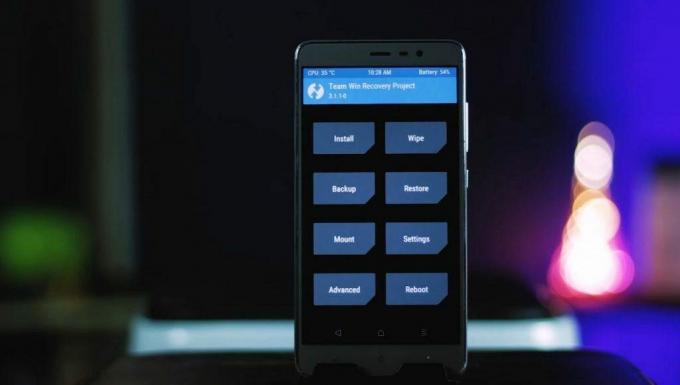
NANDroid 백업은 Android 기기 파일 시스템의 복제본이며 일반적으로 다음을 사용하여 생성됩니다. 사용자 정의 안드로이드 복구 그러나 앱을 사용하여 만들 수도 있습니다. 백업이 완료되면 장치를 지울 차례입니다.
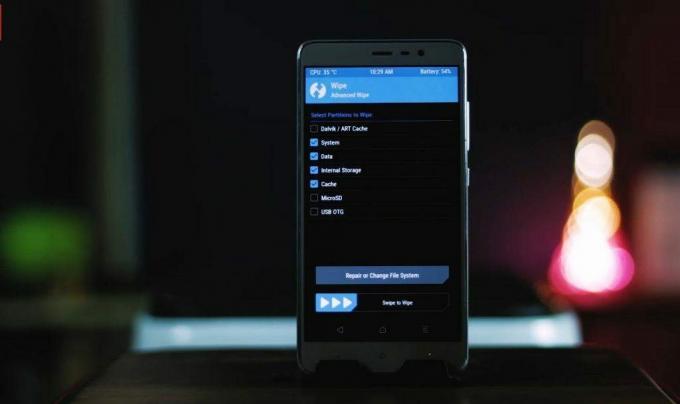
당신이 캐시 지우기 시스템 데이터와 함께 내부 저장소. 이제 모든 것이 신선하고 깨끗하므로 설치를 탭하고 zip 파일(Lineage ROM과 GApps)을 모두 설치합니다.
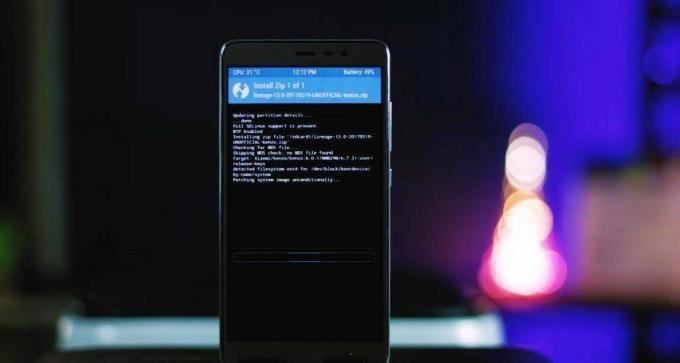
두 zip 파일이 모두 설치된 후 장치가 다시 재부팅됩니다. 이 프로세스는 약 10-12분이 소요되며 그 후 휴대전화가 재고 안드로이드 모습 OnePlus3에서 찾은 것과 유사하거나 모토 G5 플러스.
Moto G5 Plus에 대해 이야기하면 다음을 확인하십시오. Redmi Note 4와 Moto G5 Plus의 차이점#8. 적응형 스토리지 활성화
그들이 말했듯이 인내심은 항상 좋은 결과를 가져오고 이것은 이 경우에 절대적으로 적용됩니다. 모든 것이 성공적으로 완료되고 휴대전화가 완전히 새로운 모습으로 바뀌면 적응형 스토리지를 활성화할 수 있습니다.

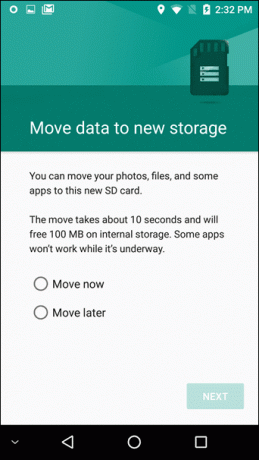
로 이동 설정 > 저장, 그 다음에 USB > 휴대용 스토리지 오른쪽 상단의 햄버거 메뉴를 탭합니다. 설정을 누르고 선택하십시오. 내부 저장소로 포맷 > 지우고 포맷합니다. 완료되면 장치 저장소에 두 메모리의 누적이 표시됩니다.
이 점은 상당한 경고가 필요합니다. 전화기가 SD 카드를 내부 카드의 일부로 취급하기 때문입니다. 지금 저장하면 계획되지 않은 배출로 인해 휴대폰이 불안정해지고 휴대폰이 강제 종료될 수 있습니다. 앱.
그게 다야!
그래서 그것은 당신이 당신의 내부 메모리를 늘릴 수있는 방법이었습니다. 샤오미 기기. 의심할 여지 없이, 그것은 약간 긴 과정이지만 하루가 끝나면 메모리가 크게 증가하고 메모리 관련 문제에서 벗어날 수 있습니다. 물론 새 ROM을 깜박이는 것은 내장된 IR 블래스터와 작별을 고해야 한다는 것을 의미합니다. 하지만 더 많은 저장 공간이 있습니다. 기억하시나요?
참조: 루트 없이 Android 기기의 해상도를 높이는 방법
2022년 2월 3일 최종 업데이트
위의 기사에는 Guiding Tech를 지원하는 제휴사 링크가 포함될 수 있습니다. 그러나 편집 무결성에는 영향을 미치지 않습니다. 내용은 편향되지 않고 정통합니다.

작성자
Namrata는 제품과 가제트에 대한 글을 쓰는 것을 좋아합니다. 그녀는 2017년부터 Guiding Tech에서 일했으며 기능, 사용 방법, 구매 가이드 및 설명자를 작성하는 데 약 3년의 경험이 있습니다. 이전에 그녀는 TCS에서 IT 분석가로 일했지만 다른 곳에서 소명을 찾았습니다.



